МУ - основные лабораторные работы — копия. Контрольные вопросы 14 Раздел Режим симуляции 15 Лабораторная работа 1. Режим симуляции в Cisco Packet Tracer 15
 Скачать 1.99 Mb. Скачать 1.99 Mb.
|
Лабораторная работа № 12. Настройка VLAN в корпоративной сети.Создайте следующую схему сети (рис.8.12): 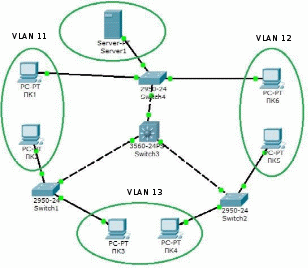 VLAN 10 Рис.8.12. Схема корпоративной сети. Состав сети: три коммутатора второго уровня распределения 2950-24 (Switch1, Switch2, Switch4); центральный коммутатор третьего уровня 3560-24PS (Switch3), выполняющий роль роутера; сервер (Server1); три подсети по два узла в каждой Задача: Для любого вилана могут быть доступны только узлы этого же вилана и сервер Server1. В таблице 8.5 и 8.6 приведены данные для установки параметров компьютеров и коммутаторов. Таблица 8.5. Конфигурация компьютеров.
Таблица 8.6. Связь коммутаторов по портам.
После настройки всех коммутаторов установите самостоятельно шлюзы на всех компьютерах и сервере. Сконфигурируйте центральный коммутатор: Этап 1. Перейдите к конфигурации центрального коммутатора Switch3 и создайте на нем базу VLAN. Создайте VLAN 10: Switch3>en Switch3#conf t Switch3(config)#vlan 10 Switch3(config-vlan)#exit Создайте VLAN 11, VLAN 12 и VLAN 13. Настройте протокол VTP в режиме сервера: Switch3(config)#vtp domain HOME Switch3(config)#vtp password HOME Switch3(config)#vtp mode server Просмотрите информацию о конфигурации VTP: Switch#sh vtp status Настройте все интерфейсы на транк: Switch3(config)#int fa0/1 Switch3(config-if)#switchport mode trunk Switch3(config-if)#exit и повторите эти настройки для второго и третьего интерфейсов. Этап 2. Перейдите к конфигурации коммутатора Switch4 и переведите его в режим client: Создайте на коммутаторе VLAN 10 и задайте в нем порт 1 как access порт: Switch4>en Switch4#conf t Switch4(config)#vlan 10 Switch4(config-vlan)#exit Switch4(config)#int fa0/1 Switch4(config-if)#switchport access vlan 10 Switch4(config-if)#switchport mode access Switch4(config-if)#no shut Создайте на коммутаторе VLAN 11 и задайте в нем порт 4 как access порт. Создайте на коммутаторе VLAN 12 и задайте в нем порт 2 как access порт. Переведите коммутатор в режим clint: Switch4(config)#vtp domain HOME Switch4(config)#vtp password HOME Switch4(config)#vtp mode client ВАЖНО! При вводе имени домена и пароля соблюдайте нужный регистр. Этап 4. Перейдите к конфигурации коммутатора Switch1 и выподните следующие настройки: . Создайте на коммутаторе VLAN 11 и задайте в нем порт 1 как access порт. Создайте на коммутаторе VLAN 13 и задайте в нем порт 2 как access порт. Переведите коммутатор в режим client. Этап 5. Перейдите к конфигурации коммутатора Switch2. Создайте на коммутаторе VLAN 12 и задайте в нем порт 2 как access порт. Создайте на коммутаторе VLAN 13 и задайте в нем порт 1 как access порт. Переведите коммутатор в режим client. Этап 6. Проверьте работоспособность сети на канальном уровне модели OSI. После установки всех настроек таблица VLAN разойдется по коммутаторам с помощью протокола VTP. В результате компьютеры, расположенные в одном виллане, будут доступны друг для друга, а другие компьютеры недоступны. Проверьте связь командой PING между следующими парами компьютеров: ПК1 – ПК2; ПК3 – ПК4; ПК5 – ПК6. Если Вы все сделали правильно, то ping между парами пройдет, если нет – проверьте следующие установки: транковыми портами являются: на Switch3 все порты, на Switch1, Switch2 и Switch4 – третий порт; соединения интерфейсов на коммутаторах; названия и пароли доменов на каждом коммутаторе (команда sh vtp status); привязку интерфейсов к вилланам на коммутаторах (команда sh vl br). Этап 7. Настройка маршрутизации на центральном коммутаторе. Создадим интерфейсы для каждого VLAN. Настройка интерфейса для vlan 10 (шлюз по умолчанию): Switch3(config)#int vlan 10 Switch3(config-if)#ip address 10.10.0.1 255.255.0.0 Switch3(config-if)#no shut Switch3(config-if)#exit Повторите эти настройки для каждого VLAN, задавая адрес IP: 10.[VLAN].0.1 и маску /16. После этого зайдите в настройки каждого компьютера и установите нужный шлюз по умолчанию. Например для ПК1 – 10.11.0.1. Включите маршрутизацию командой: Switch3(config)#ip routing Этап 8. Проверьте работоспособность сети на сетевом уровне модели OSI. После включения маршрутизации все компьютеры будут доступны с любого хоста. Этап 9. Выполним основную задачу работы: для любого вилана могут быть доступны только узлы этого же вилана и сервер Server1. Для этого введем следующие ограничения на трафик сети: 1 - Разрешить пакеты от любого хоста к серверу. - Разрешить пакеты от сервера до любого хоста. – Трафик от одной подсети к этой же подсети разрешить. 4 – Правило по умолчанию: запретить всё остальное. Ограничения на трафик сети задаются с помощью команды фильтрации access- list. Данная команда задает критерии фильтрации в списке опций разрешения и запрета, называемом списком доступа. Списки доступа имеют два правила: permit – разрешить и deny – запретить. Данные правила либо пропускают пакет дальше по сети, либо блокируют его доступ. Более подробно списки доступа будут рассмотрены в лабораторной работе №14. Открываем центральный коммутатор (Switch3) и меняем его конфигурацию с помощью команды фильтрации access-list: Switch3(config)#ip access-list extended 100 (создается расширенный список доступа под номером 100) Switch3(config-ext-nacl)#permit ip any 10.10.0.0 0.0.0.255 Switch3(config-ext-nacl)#permit ip 10.10.0.0 0.0.0.255 any (разрешается доступ к сети 10.10.0.0/24) Switch3(config-ext-nacl)#permit ip 10.11.0.0 0.0.0.255 10.11.0.0 |
